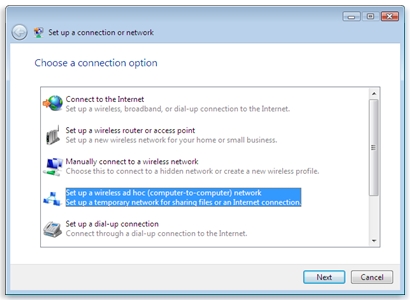Danas ćemo konfigurirati TP-LINK Archer C7 dvopojasni usmjerivač. Ako ste već kupili ovaj usmjerivač i želite ga brže povezati i konfigurirati, prijeđite na sljedeći podnaslov. I napisat ću još nekoliko riječi o ovom usmjerivaču za one koji tek biraju usmjerivač i razmišljaju o kupnji modela Archer C7.
TP-LINK Archer C7 izvrstan je model usmjerivača za privatnu kuću, stan, pa čak i ured. Kada imate mnogo različitih uređaja, želite bez problema igrati mrežne igre, gledati videozapise itd. A istodobno ne znate što konstantno pada internetska veza, pada ping, pada brzina itd.

Ovo je moćan usmjerivač koji ima sve moderne čipove kojih sam se tako često sjećao u članku savjeti za odabir Wi-Fi usmjerivača za vaš dom ili stan. Naime: podrška za Wi-Fi 5 GHz (802.11ac), te dva USB porta. Ovaj usmjerivač bit će relevantan dugo vremena. Pa, cijena takve funkcionalnosti je prilično dobra. Nešto više od stotinu dolara.
Budući da ovdje imamo upute za postavljanje Archera C7 (AC1750), a ne pregled i opis tehničkih karakteristika, detaljnije informacije o ovom modelu napisat ću na posebnoj stranici. A sada ćemo se pozabaviti povezivanjem ovog usmjerivača i njegovom konfiguracijom.
Imam TP-LINK Archer C7 hardver v2. Instalirao sam najnoviji firmware, iz nekog razloga sam mislio da će postojati nova, plava upravljačka ploča. Ali ne, bilo je zeleno. Čini mi se da će nova stranica s postavkama biti iz treće hardverske verzije. Razmotrimo postavljanje na staru verziju web sučelja. Ako imate novi firmware, pogledajte na primjer upute za postavljanje TP-LINK Archer C8.
Ako želite konfigurirati usmjerivač putem Wi-Fi-ja s mobilnog uređaja (tableta), onda vam savjetujem da to učinite putem aplikacije TP-LINK Tether. Uključen je i CD s uslužnim programom za brzo postavljanje. Evo kako postaviti usmjerivač s diska.
Kako povezati TP-LINK Archer C7 usmjerivač?
Dovoljno je spojiti adapter za napajanje, povezati Internet na WAN priključak (on je plave boje i s potpisom Ethernet) i upotrijebiti kabel koji ćete naći u kompletu za povezivanje usmjerivača s računalom. To bi trebalo izgledati otprilike ovako:

Uključujemo napajanje usmjerivača, a s računala na koje smo spojeni morate otići u postavke. Na usmjerivač se možete povezati i putem Wi-Fi mreže. Sve tvorničke informacije (naziv Wi-Fi mreža, lozinka za Wi-Fi, adresa za unos postavki, standardno korisničko ime i lozinka) naznačene su na dnu usmjerivača, na naljepnici.

Otvaramo bilo koji preglednik i idemo na adresutplinklogin.net (192.168.0.1 također radi). Unesite svoje korisničko ime i lozinku. Prema zadanim postavkama to su admin i admin.

Otvorit će se postavke usmjerivača, gdje možemo postaviti sve potrebne parametre. Postavite internet i Wi-Fi mrežu.
Postavljanje TP-LINK Archer C7
Glavno nam je postaviti Internet, postaviti Wi-Fi mrežu i postaviti lozinku. To se može učiniti na različitim karticama na upravljačkoj ploči. Ili možete koristiti čarobnjak za brzo postavljanje. Što ćemo i učiniti.
S lijeve strane idite na karticu "Brzo postavljanje" i kliknite gumb "Dalje".

Sad pažnja! Ako odmah vidite prozor s Wi-Fi postavkama, to znači da je internetska veza automatski konfigurirana (najvjerojatnije imate vezu "Dynamic IP"). Samo se pomaknite malo prema stranici i nastavite s postavljanjem bežične mreže.
No, najvjerojatnije ćete trebati postaviti parametre za povezivanje s internetskim davateljem. Prvi je način odabrati državu, regiju i davatelja internetskih usluga s popisa (ova opcija možda neće biti dostupna u starijim verzijama firmvera). Ako ne pronađete svog davatelja usluga, potvrdite okvir pored "Nisam pronašao odgovarajuće postavke". I kliknite "Dalje".

Morate odabrati vrstu veze koju koristi vaš davatelj internetskih usluga (dinamička IP adresa, statička IP adresa, PPPoE, L2TP, PPTP). Ako ne znate, bolje je provjeriti kod podrške davatelja usluge. Možete pogledati i službenu web stranicu ili ugovor o povezivanju. Tamo se moraju navesti i potrebni podaci za vezu: korisničko ime, lozinka (ako su potrebni).
Ako odaberete "Dynamic IP", tada trebate samo navesti postoji li vezanje prema MAC adresi ili ne. Ako je tako, kloniramo MAC adresu s računala. Ako ne, Internet će odmah raditi.
Ja sam na primjer odabrao PPPoE. Kliknite "Dalje" i nastavite s konfiguracijom.

Pojavit će se prozor u kojem trebate navesti korisničko ime i lozinku (izdaje ih davatelj usluga). A ako imate L2TP ili PPTP, tada ćete također trebati odrediti poslužitelj. Kliknite "Dalje".

Ako je sve točno, pojavit će se prozor s postavkama Wi-Fi mreže. Točnije, prozor u kojem trebate odabrati koju frekvenciju želite koristiti Wi-Fi mrežom. Može se odabrati samo 2,4 GHz ili 5 GHz. Ili istovremeno koristite oba raspona. Odaberite željenu stavku i kliknite "Dalje". Odabrao sam "Simultano 2,4 GHz i 5 GHz (802,11a / b / g / n / ac)". To znači da će usmjerivač emitirati dvije Wi-Fi mreže na različitim frekvencijama.

Zatim će se pojaviti prozor u kojem trebate postaviti naziv za Wi-Fi mrežu, odabrati svoju regiju i odrediti lozinku koja će se koristiti za povezivanje s Wi-Fi mrežom. Ako ste odabrali "2,4 GHz i 5 GHz", tada će se pojaviti dva prozora, za svaku frekvenciju zasebno.

Pa, postavljanje bežične mreže na 5 GHz.

Vidimo prozor s porukom da je postavljanje završeno i da Internet radi. Kliknite gumb "Restart".

Internet radi putem usmjerivača, promijenjeno je ime Wi-Fi mreže, postavljena je lozinka. To su sve postavke. Također vam savjetujem da promijenite tvorničku lozinku administratora koja se koristi za zaštitu postavki usmjerivača.
Postavljanje Wi-Fi mreže od 5 GHz na usmjerivaču Archer C7 (AC1750)
Budući da je ovaj usmjerivač dvopojasni, može emitirati dvije Wi-Fi mreže na različitim frekvencijama: 2,4 GHz i 5 GHz. Ako ste, na primjer, uključili samo jednu frekvenciju tijekom postupka podešavanja, ali trebaju vam dvije ili obrnuto, tada se sve to može promijeniti u postavkama. Također, možete zasebno promijeniti naziv mreže i lozinku za svaku mrežu (na svakoj frekvenciji).
Na upravljačkoj ploči idite na karticu "Odabir radne frekvencije". Tamo možete odrediti na kojoj će frekvenciji usmjerivač emitirati bežičnu mrežu.

Zatim idite na karticu s postavkama Wi-Fi mreže koja nam je potrebna. Na primjer, na "Bežični način rada - 5 GHz".

Tamo već možete vidjeti ili promijeniti potrebne parametre. Sve je jednostavno i jednostavno.
Ako i dalje imate pitanja o postavljanju Archer C7, možete ih ostaviti u komentarima. Pokazao sam osnovne postavke koje je potrebno konfigurirati da bi usmjerivač ispravno radio. Ali, još uvijek postoji mnogo različitih značajki koje bi vam mogle biti korisne. Na primjer: postavljanje IPTV-a, FTP poslužitelja, gostujuće mreže itd. Na našoj web stranici postoje zasebne upute za postavljanje ovih funkcija. Pogledajte odjeljak "TP-LINK" ili upotrijebite pretragu web mjesta. Sretno!